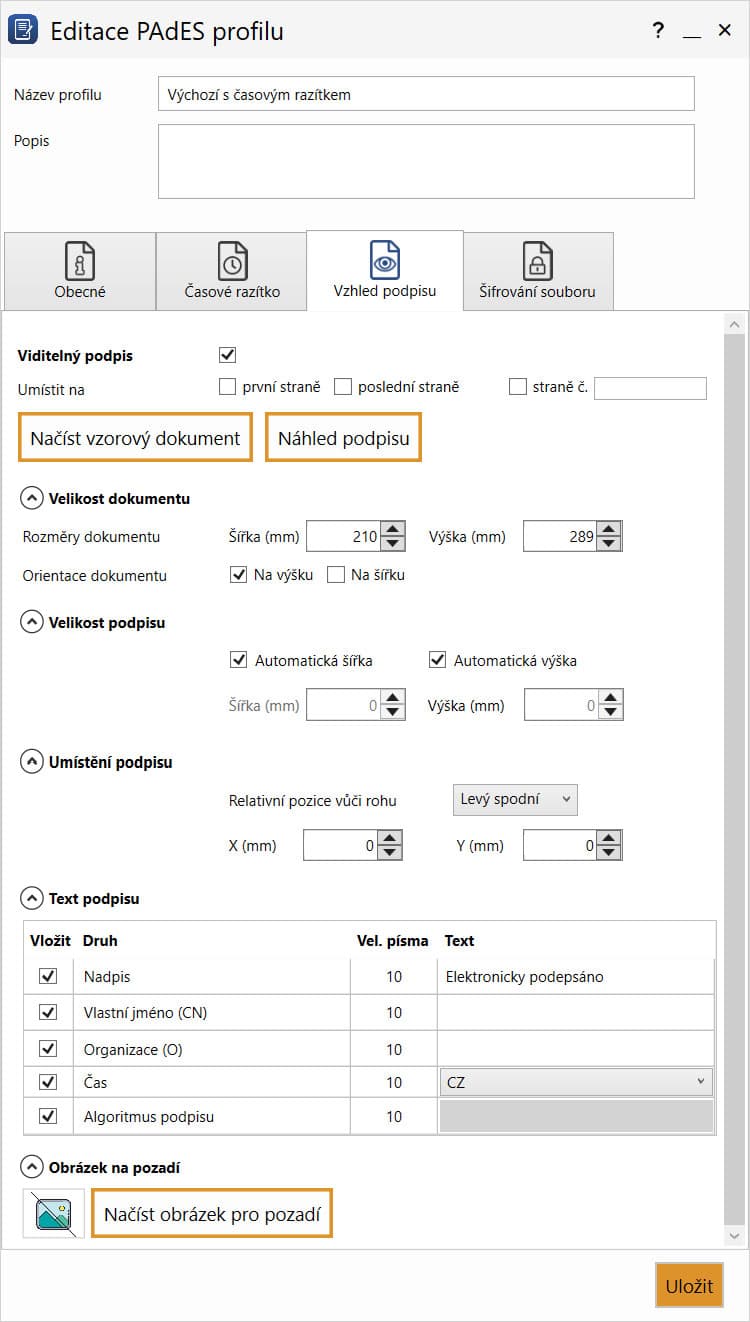Vzhled podpisu
Viditelný podpis
Podpis v PDF dokumentu může být viditelný nebo neviditelný.
Pokud je neviditelný, je k dispozici pouze v Adobe Reader v Panelu podpis.
Pokud zvolíte Viditelný podpis, můžete si zvolit místo podpisu v dokumentu.
Umístit na
Viditelný podpis můžete umístit na libovolnou stranu, popř na více stran. Můžete vložit čísla stran oddělená čárkou, nebo rozmezí stran oddělená pomlčkou.
Např.: 1, 3, 5-8. Viditelný podpis bude vždy na daném definovaném místě na daných stranách.
Náhled podpisu
Umístění viditelného podpisu můžete nastavit vizuálně pomocí myši pravého tlačítka
Načíst vzorový dokument
Vyberete daný dokument k podpisu a umístíte viditelný podpis pomocí pravého tlačítka myši. Například si vyberete šablonu pro fakturu, umístíte přesně podpis a uložíte pro Vámi zvolený Profil.
Velikost dokumentu
Základní nastavení je pro dokument typu A4 Na výšku.
Velikost podpisu
Doporučujeme ponechat automatickou velikost, pokud nevyhovuje velikost, můžete zde změnit. Na velikost podpisu má vliv velikost fontu v Textu podpisu.
Umístění podpisu
Zde můžete upřesnit umístění na milimetr.
Text podpisu
Doporučujeme ponechat nevyplněné, text se přenáší z certifikátu.
Položku Nadpis můžete libovolně změnit.
U všech položek lze změnit velikost fontu.
Algoritmus podpisu
Zde nelze měnit text, vždy se předává z certifikátu.
Obrázek na pozadí
Doporučená velikost: 100mm X 55mm, nebo 286px X 156px
Doporučený formát: .jpg
Pokud máte podpis na obrázku a nepřejete si zobrazit Text podpisu, odškrtnete položky v sloupci Vložit na kartě Text podpisu.